Шаг1:
Создайте новую композицию, и в этой композиции- новый черный Solid.
Примените Effect > Noise&Grain > Fractal Noise.
Примените Effect > Stylize > Glow с такими настройками: 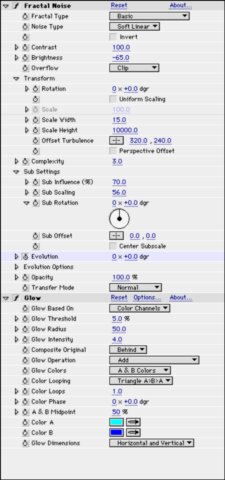
Создайте анимацию линий:
Т.е. создайте ключевой кадр параметра Evolution на позиции “0” таймлана, равный 0, и, еще один ключевой кадр в конце дорожки с параметром 2 х +80 (параметр подбирал сам, так-как у автора он не указан). 
Шаг2:
Перенесите материал шага1 в новую композицию.
Примените Effect > Distort > Polar Coordinates c такими настройками: 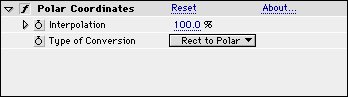
Сделайте параметр Scale равным 180, чтобы растянуть композицию на весь экран,
А также создайте анимацию вращения: создайте 2 ключевых кадра для параметра Rotation, в первом ключевом кадре этот параметр должен быть равным 0, во втором примерно +-70. 
Создайте еще один вариант Шага 1-2 (желто-красного цвета)
Шаг3:
Перенесите материал шага 2 (синий и желтый) в новую композицию.
Поменяйте способ перемещения на Add (насколько я понял, нужно поменять способ наложения с Normal на Add верхней дорожки: ПКМ > Blending mode > Add). 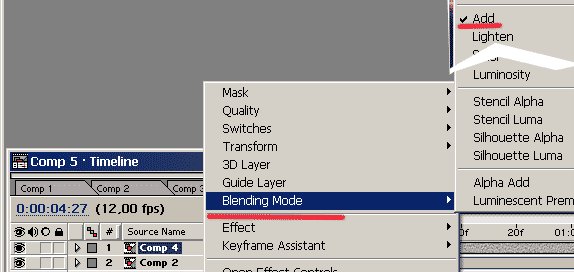
Шаг4:
Создайте новый Solid в новой композиции.
Примените Effect > Render > Lens Flare. 
Шаг5: Завершение
Соедините Материал шагов 3 и 4. (Опять-же, имхо, необходимо изменить параметр наложения одного из слоев на Add).
В общем, все.
P.S.Можно еще добавить еще каких-нибудь эффектов, например, зеркало шара в центре: Effect > Distort > Mirror. Можно получить довольно красивые эффекты: 
[youtube]http://www.youtube.com/watch?v=9bsyMrOS3VU&feature=player_embedded[/youtube]
Информация взята с сайта

